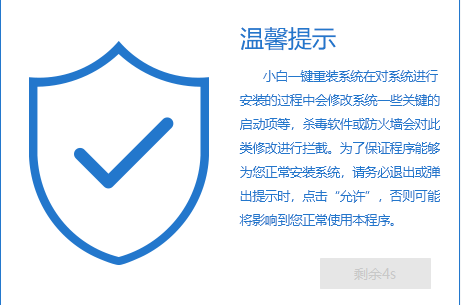
随着社会经济的发展和人们生活水平的不断提高,电脑使用人数也在不断的攀升。当然在使用电脑的过程中也都会遇到需要重装系统的情况,那么,ThinkPad电脑怎么重装win10系统呢?下面,小编就将介绍ThinkPad电脑重装win10系统的方法。
ThinkPad电脑怎么重装win10系统呢?最近有不少朋友在询问这个问题,其实重装的方法有很多,比如u盘安装,硬盘安装,一键重装软件等,但是如果你问那种方法最简便的话,那肯定是一键重装软件啦。好了,下面小编就将ThinkPad电脑重装win10系统的方法献上给你们。
1,首先,到官网下载小白一键重装软件。官网下载地址:http://www.01xitong.com
2,打开小白一键重装软件后,出现温馨提示:打该软件时需要退出所有杀毒软件,避免因拦截而造成重装过程失败。
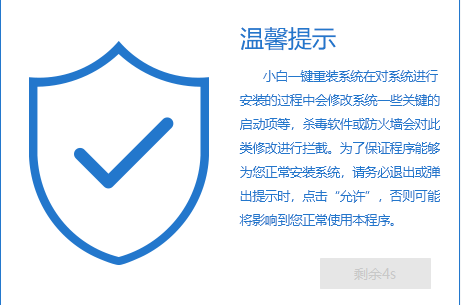
电脑图-1
3,打开软件后,开始检测电脑系统和硬件环境。
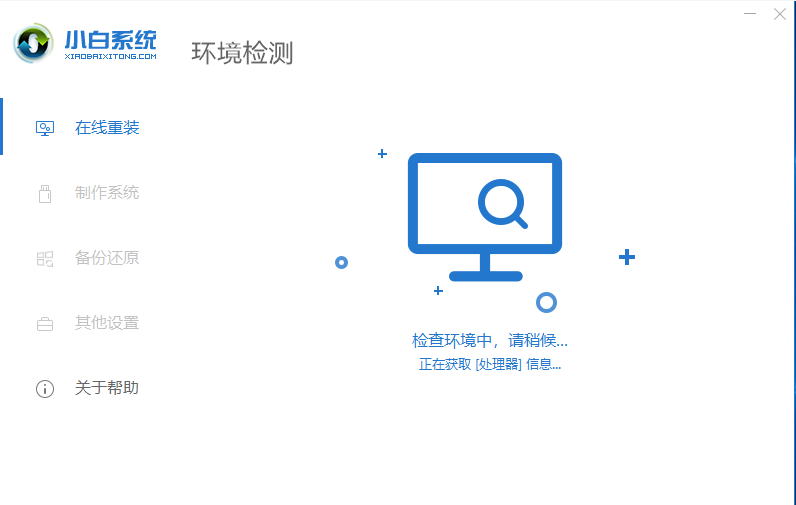
电脑图-2
4,进入系统选择界面,这里我们选择Windows10系统,然后点击“安装此系统”进入下一步。
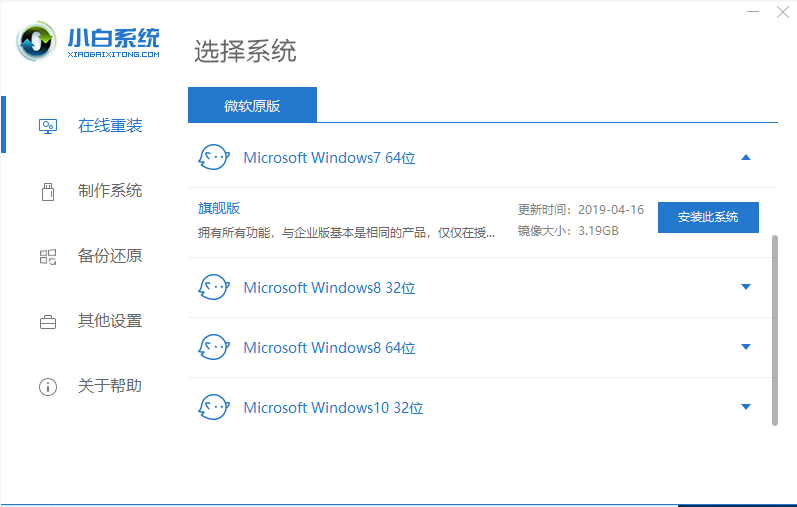
win10图-3
5,在这里我们可以选择一些需要安装软件,然后点击“下一步”。
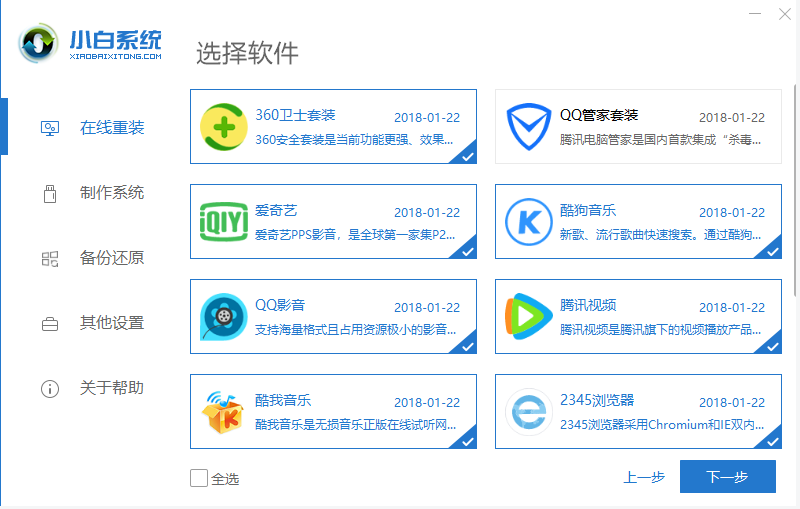
thinkpad电脑重装win10图-4
6,开始下载系统镜像。
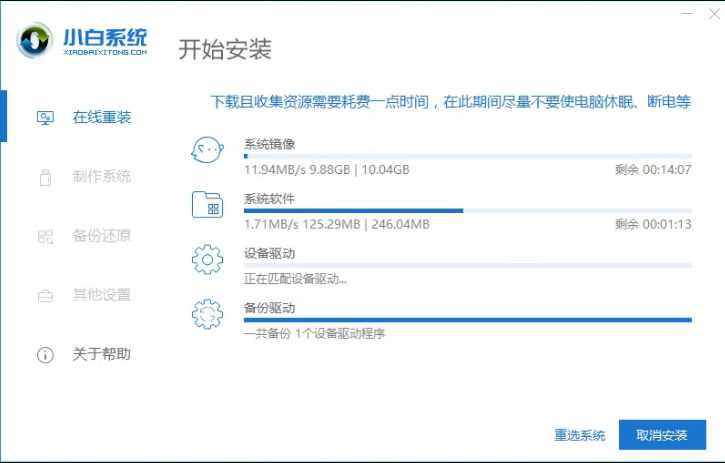
thinkpad电脑重装win10图-5
7,系统下载完成后,开始部署系统环境,部署完成后,点击“立即重启”进入下一步。
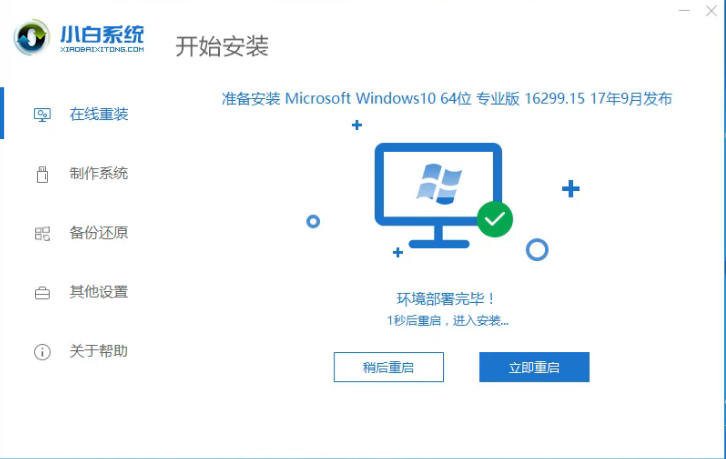
win10图-6
8,重启后选择“xiaobai PE-MSDN”选项,按回车键。
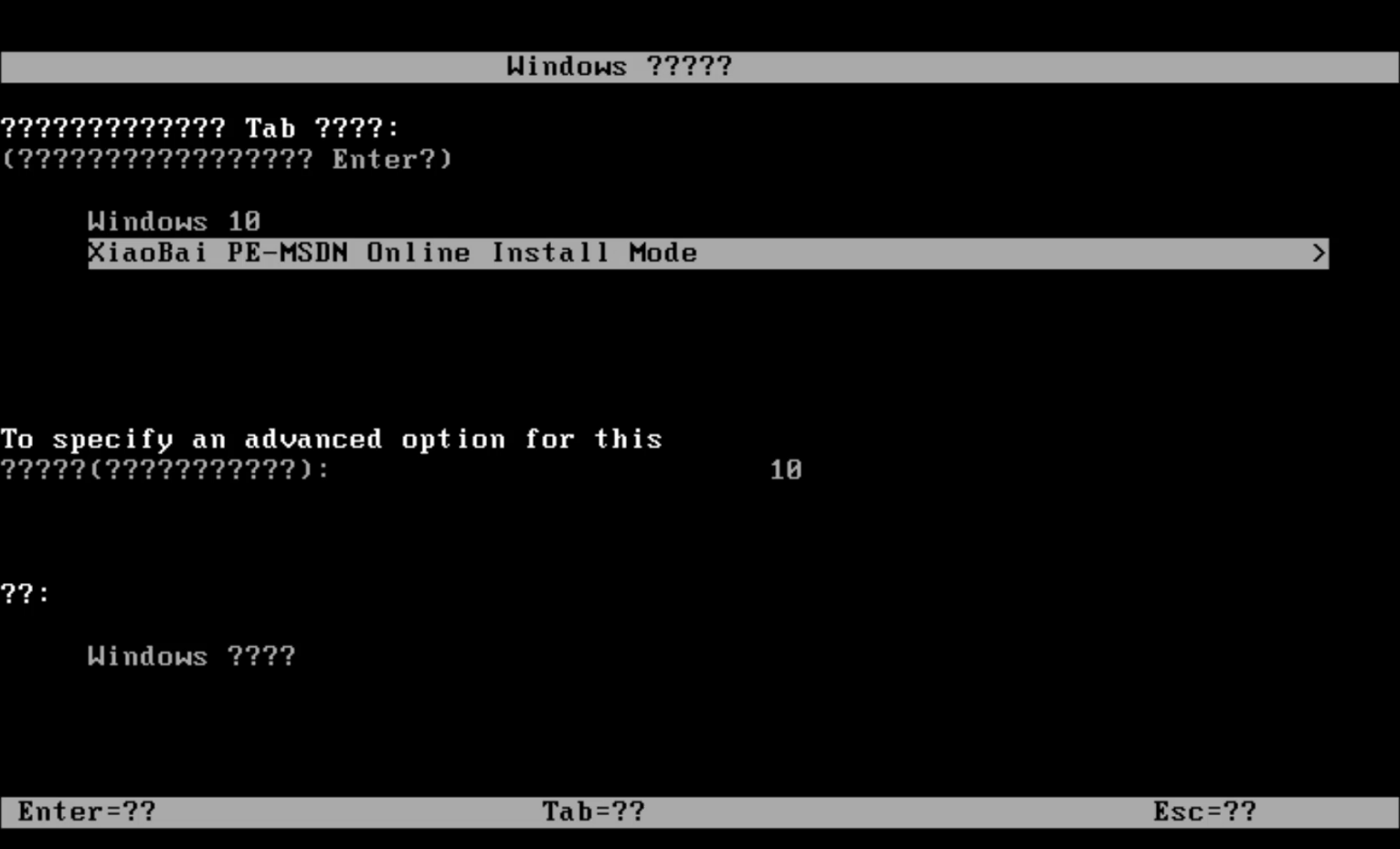
电脑图-7
9,开始安装Windows10系统,耐心等待两三分钟即可。
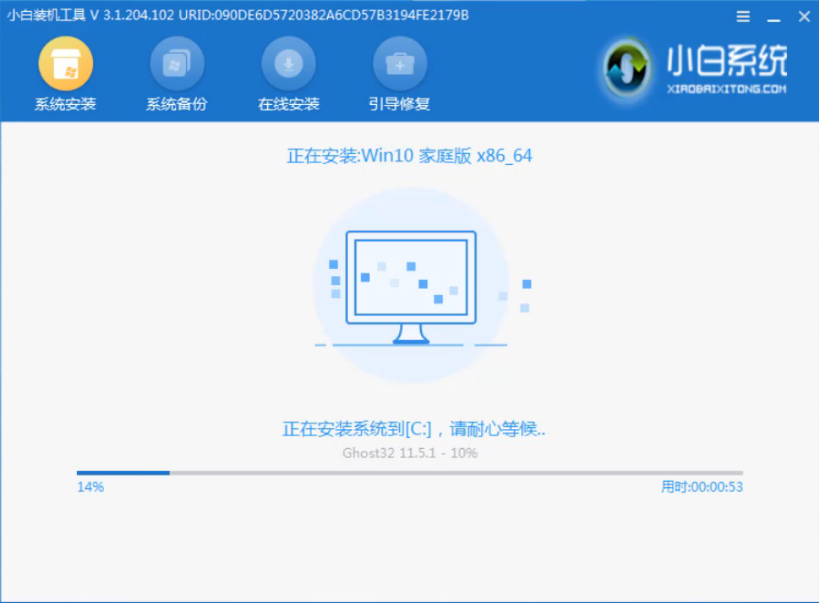
重装系统图-8
10,系统安装完毕,点击“立即重启”进入下一步。
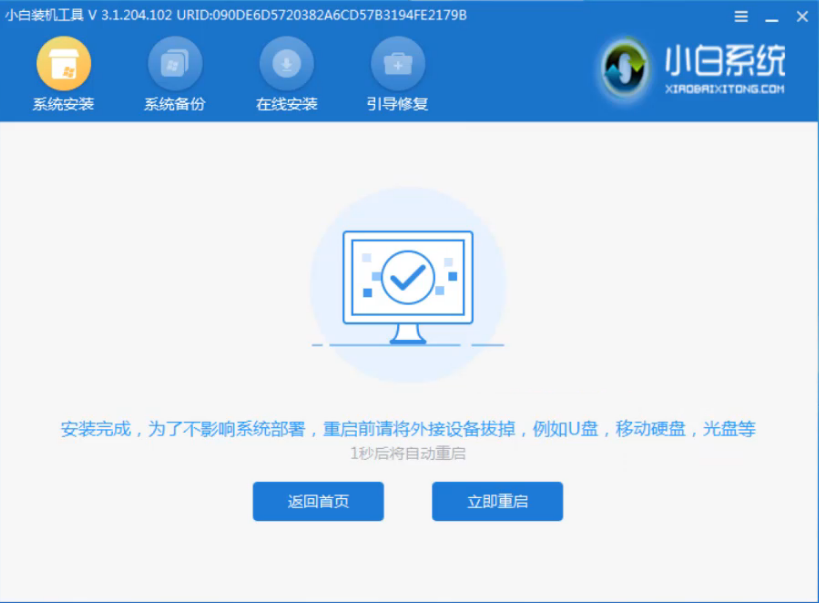
thinkpad电脑重装win10图-9
11,系统重启之后电脑完成最后的安装,直接进入win10系统桌面。
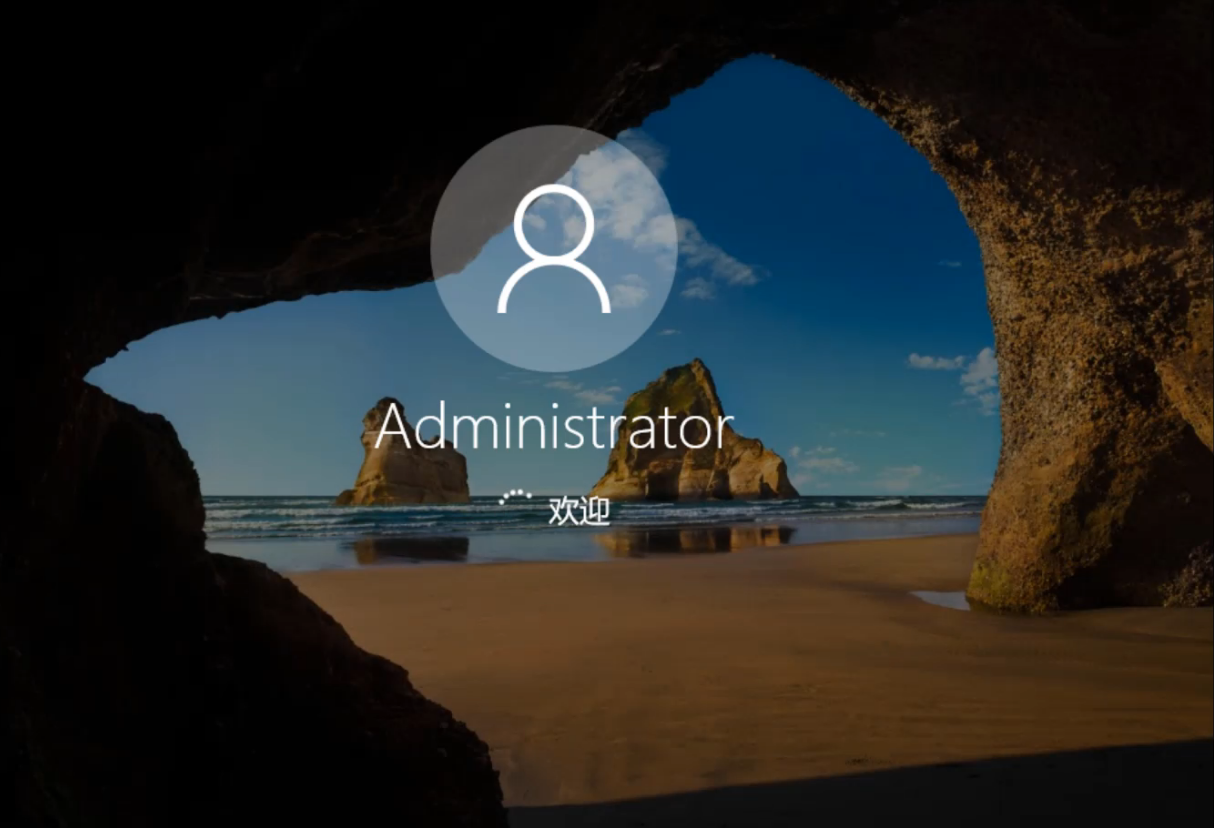
win10图-10
以上就是ThinkPad电脑重装win10系统的方法了,希望对你有所帮助。




